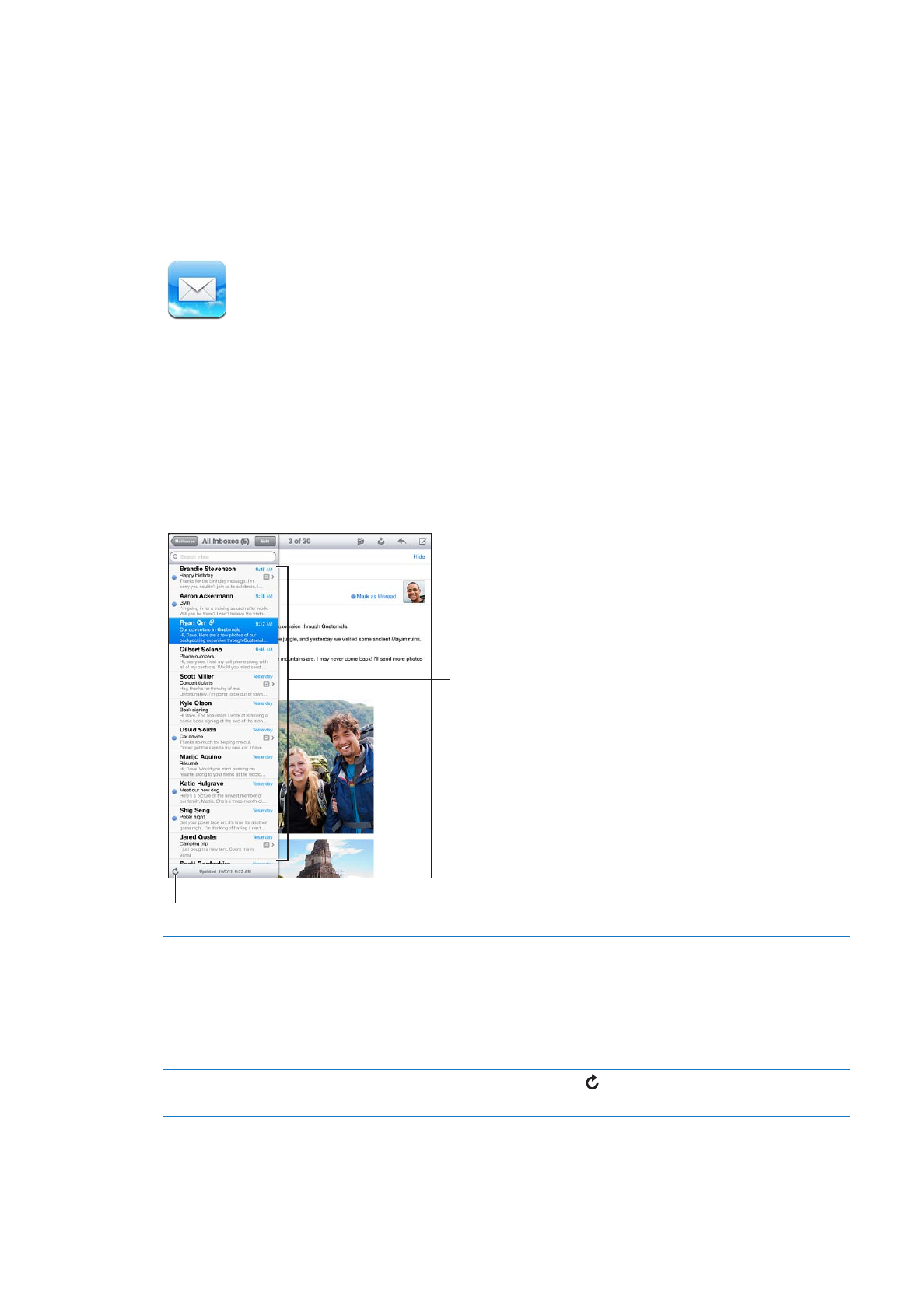
Controllare e leggere i messaggi e-mail
In Mail, la schermata Caselle fornisce di accedere in modo veloce a tutte le caselle di posta in en-
trata e alle altre caselle.
Quando apri una casella di posta, Mail recupera e visualizza i messaggi più recenti. Puoi configura-
re il numero di messaggi da recuperare nelle impostazioni di Mail. Consulta “Account Mail e impo-
stazioni” a pagina 50.
Scorri per mostrare
l'elenco messaggi.
Scorri per mostrare
l'elenco messaggi.
Recupera una nuova e-mail.
Recupera una nuova e-mail.
Mostrare l'elenco messaggi
Nella modalità ritratto, scorri da sinistra verso destra per mostrare l'elenco
messaggi per la casella di posta attuale. Quindi tocca Caselle per andare
all'elenco caselle.
Organizza i messaggi per thread
Vai in Impostazioni > Posta, contatti, calendari
Se organizzi i messaggi in thread, i messaggi correlati appaiono come voci
singole nella casella. Vedi il “Account Mail e impostazioni” a pagina 50.
Verificare la presenza di nuovi
messaggi
Scegli una casella oppure tocca in qualsiasi momento.
Caricare altri messaggi
Scorri fino in fondo all'elenco dei messaggi e tocca “Carico più messaggi”.
46
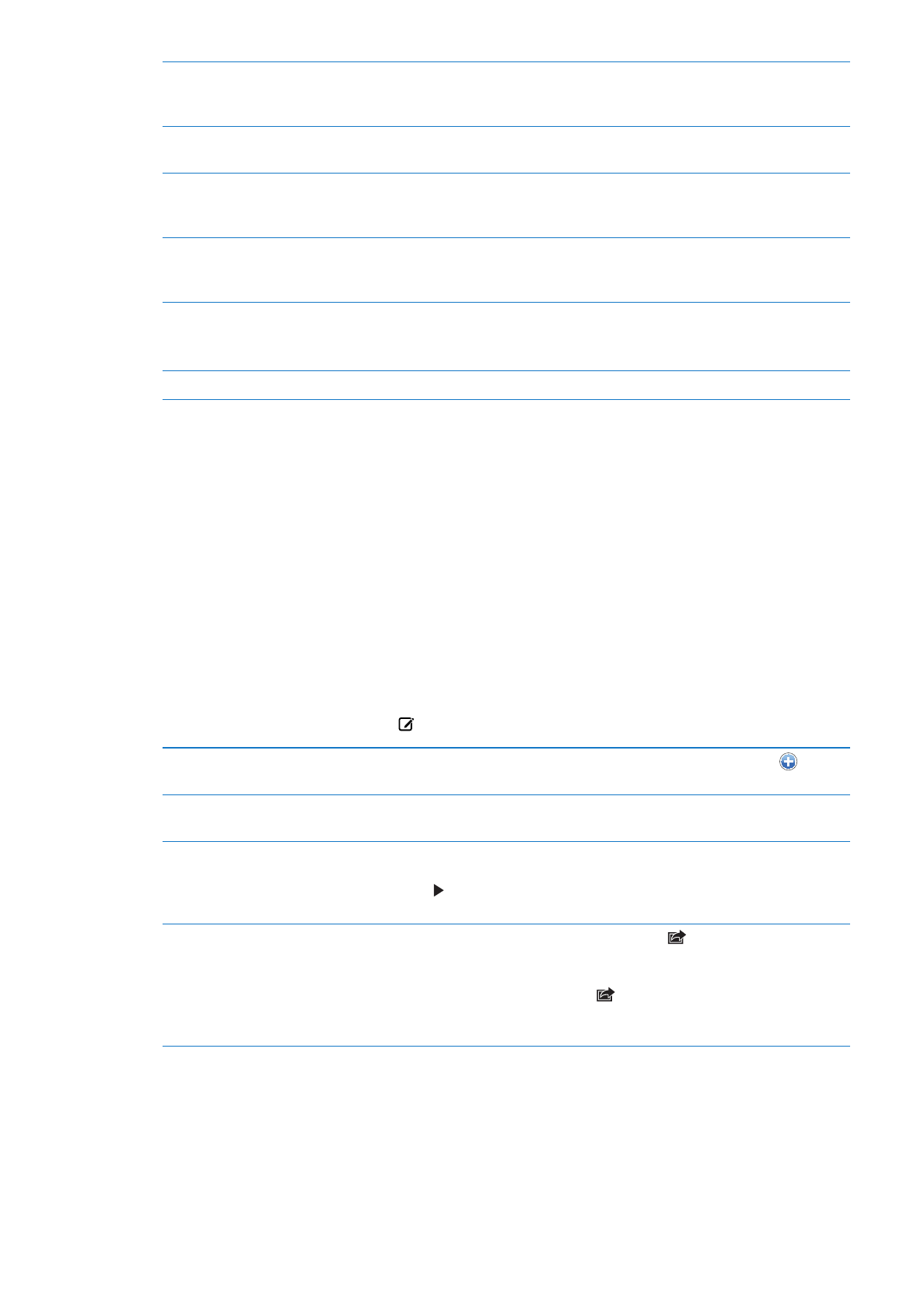
Ingrandire parte di un messaggio
Tocca due volte un'area del messaggio. Tocca nuovamente due volte per
tornare alla dimensione iniziale. Oppure pizzica con le dita separate o unite
per ingrandire o ridurre.
Ridimensionare una colonna di
testo per adattarla allo schermo
Tocca due volte il testo desiderato.
Visualizzare tutti i destinatari di un
messaggio
Tocca Dettagli. Tocca un nome o un indirizzo e-mail per visualizzare le infor-
mazioni di contatto del destinatario. Quindi tocca un numero telefonico o
un indirizzo e-mail per contattare una persona.
Aggiungere un destinatario di un
e-mail all'elenco contatti
Tocca il messaggio e, se necessario, tocca Dettagli per vedere i destinatari.
Quindi tocca un nome o un indirizzo e-mail e tocca Crea nuovo contatto o
Aggiungi a contatto.
Contrassegnare o segnalare un
messaggio come non letto
Apri il messaggio e, se necessario, tocca Dettagli. Quindi tocca Segnala.
Per segnalare più messaggi come non letti, consulta “Organizzare i messag-
gi e-mail” a pagina 49.
Aprire un invito a una riunione
Tocca l'invito. Vedi il “Rispondere agli inviti” a pagina 75.